
Веб-браузеры сейчас разрешить веб-сайтам показывать вам уведомления . На многих новостных сайтах и сайтах покупок вы увидите всплывающее окно с сообщением, что сайт хочет отображать уведомления на вашем рабочем столе. Вы можете отключить эти уведомления в своем браузере, если они вас раздражают.
Гугл Хром
Чтобы отключить эту функцию в Chrome, нажмите кнопку меню и выберите «Настройки».
Щелкните ссылку «Дополнительно» в нижней части страницы настроек, а затем нажмите кнопку «Параметры содержимого» в разделе «Конфиденциальность и безопасность».

Щелкните здесь категорию «Уведомления».
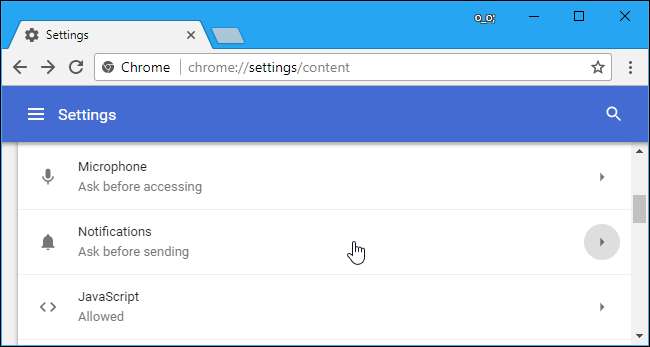
Отключите ползунок вверху страницы, чтобы он читал «Заблокировано» вместо «Спрашивать перед отправкой (рекомендуется)».
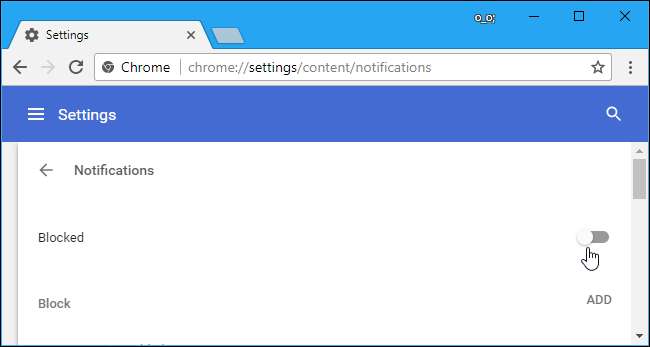
Даже после того, как вы выберете этот параметр, веб-сайты, которым вы разрешили показывать уведомления, по-прежнему смогут показывать уведомления. Прокрутите вниз, и вы увидите список веб-сайтов, которые вы дано разрешение для отправки вам уведомлений в разделе «Разрешить».
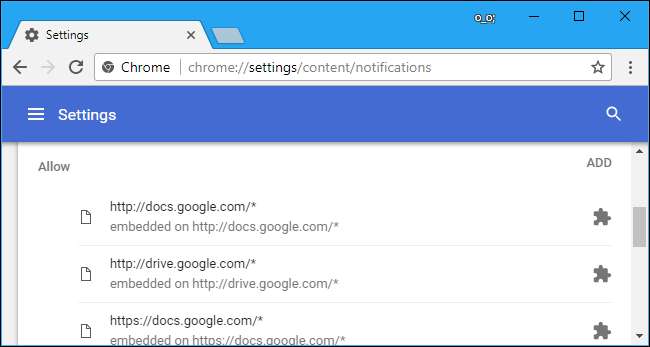
Mozilla Firefox
Начиная с Firefox 59, Firefox теперь позволяет отключать все запросы веб-уведомлений в обычном окне настроек. Вы также можете запретить веб-сайтам запрашивать показ уведомлений, в то же время разрешив нескольким надежным веб-сайтам показывать вам уведомления.
Чтобы найти эту опцию, нажмите меню> Параметры> Конфиденциальность и безопасность. Прокрутите вниз до раздела «Разрешения» и нажмите кнопку «Настройки» справа от уведомлений.
Вы также можете выбрать здесь опцию «Приостановить уведомления до перезапуска Firefox», если вместо этого хотите временно отключить уведомления.
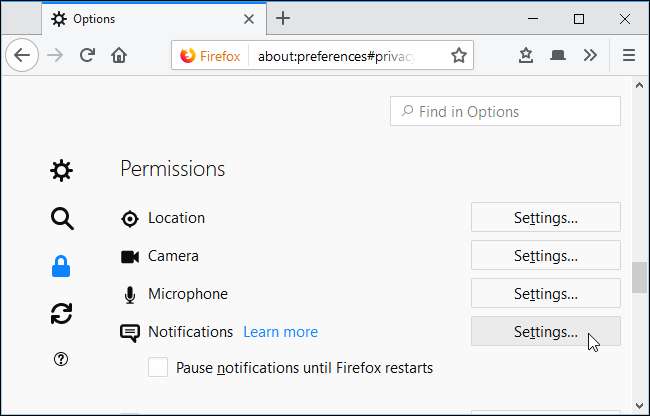
На этой странице показаны веб-сайты, которым вы разрешили показывать уведомления, и веб-сайты, которые, по вашему мнению, не могут показывать уведомления.
Чтобы перестать видеть запросы на уведомления от новых веб-сайтов, установите флажок «Блокировать новые запросы с просьбой разрешить уведомления» и нажмите «Сохранить изменения». Любые веб-сайты, которые в настоящее время находятся в списке и для которых установлено значение «Разрешить», по-прежнему смогут показывать вам уведомления.
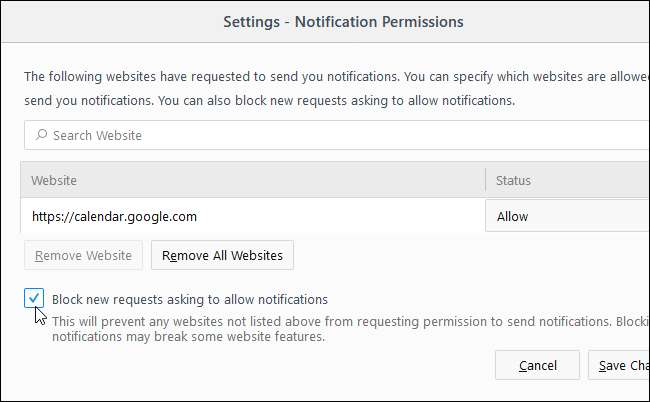
Microsoft Edge
СВЯЗАННЫЕ С: Что нового в юбилейном обновлении Windows 10
Microsoft Edge получил поддержку уведомлений в Юбилейное обновление Windows 10 . Однако Microsoft не предоставляет возможности полностью отключить уведомления и запретить веб-сайтам запрашивать их отображение.
Все, что вы можете сделать, это нажать «Нет», когда вас спросят, хотите ли вы разрешить веб-сайту показывать уведомления. Edge по крайней мере запомнит ваши предпочтения для текущего веб-сайта, но другие веб-сайты по-прежнему смогут предлагать вам.
Обновить : Когда новая версия Edge на основе Chromium становится стабильной, у пользователей Edge будет такая же возможность блокировать уведомления, найденные в Google Chrome.
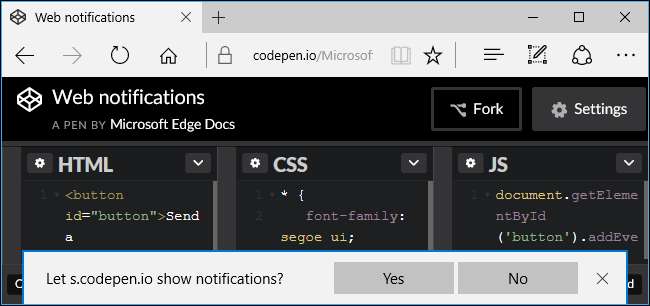
Apple Safari
Safari позволяет запретить веб-сайтам запрашивать разрешение на отправку уведомлений. Чтобы найти эту опцию, нажмите Safari> Настройки.
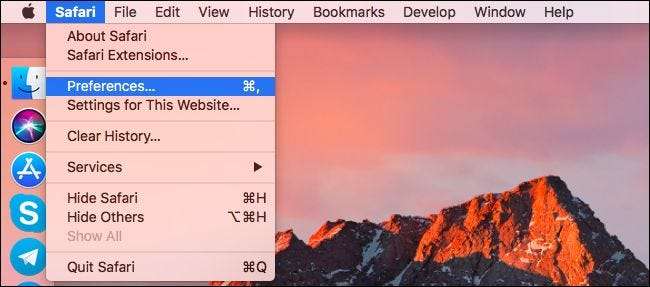
Выберите вкладку «Веб-сайты» в верхней части окна и нажмите «Уведомления» на боковой панели.
Внизу окна снимите флажок «Разрешить веб-сайтам запрашивать разрешение на отправку push-уведомлений».
Веб-сайты, которым вы уже дали разрешение на отправку уведомлений, по-прежнему будут иметь разрешение на отправку уведомлений даже после того, как вы отключите этот параметр. В этом окне вы можете просматривать и управлять списком веб-сайтов с разрешениями на отправку уведомлений.
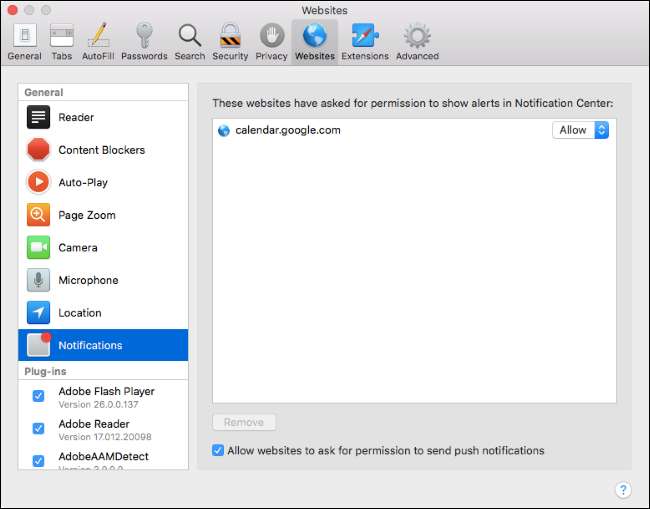
Если вы передумаете в будущем, вы всегда можете вернуться в настройки своего веб-браузера и снова включить веб-уведомления.







